python断点调试方法
pycharm debug 用法
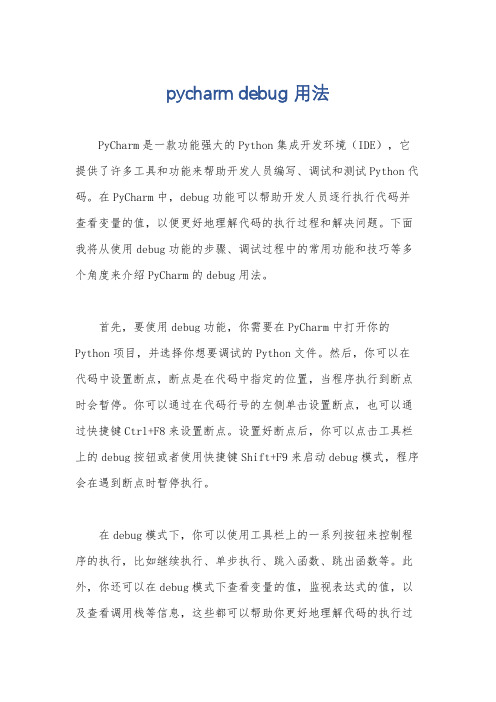
pycharm debug 用法PyCharm是一款功能强大的Python集成开发环境(IDE),它提供了许多工具和功能来帮助开发人员编写、调试和测试Python代码。
在PyCharm中,debug功能可以帮助开发人员逐行执行代码并查看变量的值,以便更好地理解代码的执行过程和解决问题。
下面我将从使用debug功能的步骤、调试过程中的常用功能和技巧等多个角度来介绍PyCharm的debug用法。
首先,要使用debug功能,你需要在PyCharm中打开你的Python项目,并选择你想要调试的Python文件。
然后,你可以在代码中设置断点,断点是在代码中指定的位置,当程序执行到断点时会暂停。
你可以通过在代码行号的左侧单击设置断点,也可以通过快捷键Ctrl+F8来设置断点。
设置好断点后,你可以点击工具栏上的debug按钮或者使用快捷键Shift+F9来启动debug模式,程序会在遇到断点时暂停执行。
在debug模式下,你可以使用工具栏上的一系列按钮来控制程序的执行,比如继续执行、单步执行、跳入函数、跳出函数等。
此外,你还可以在debug模式下查看变量的值,监视表达式的值,以及查看调用栈等信息,这些都可以帮助你更好地理解代码的执行过程和定位问题所在。
除了基本的debug功能外,PyCharm还提供了一些高级的调试功能,比如条件断点、远程调试、多线程调试等,这些功能可以帮助你更灵活地调试复杂的程序。
在使用PyCharm的debug功能时,还有一些常用的技巧和注意事项。
比如,你可以使用watch功能来监视特定变量的值,使用evaluate expression来动态地计算表达式的值,使用断点条件来在特定条件下暂停程序的执行等。
此外,你还可以通过设置异常断点来在程序抛出异常时自动暂停,以便快速定位问题。
总的来说,PyCharm的debug功能非常强大且灵活,可以帮助开发人员高效地调试Python代码。
通过合理地设置断点、使用调试工具和技巧,你可以更快地定位和解决代码中的问题,提高开发效率。
python调试之pdb
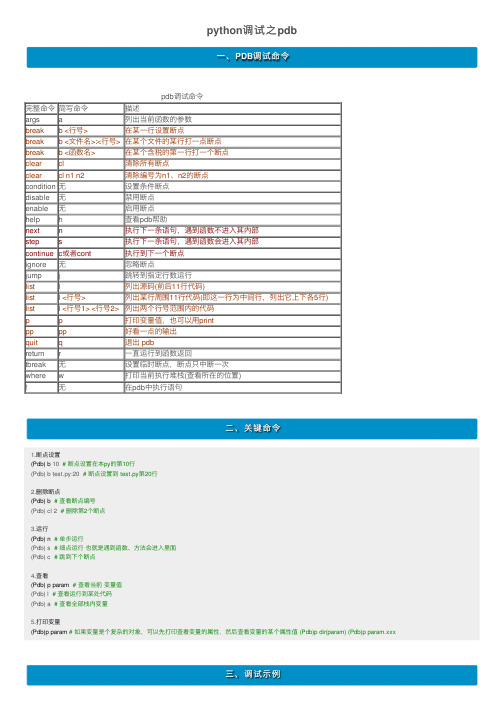
python调试之pdbpdb调试命令完整命令简写命令描述args a列出当前函数的参数break b <⾏号>在某⼀⾏设置断点break b <⽂件名>:<⾏号>在某个⽂件的某⾏打⼀点断点break b <函数名>在某个含税的第⼀⾏打⼀个断点clear cl清除所有断点clear cl n1 n2清除编号为n1、n2的断点condition⽆设置条件断点disable⽆禁⽤断点enable⽆启⽤断点help h查看pdb帮助next n执⾏下⼀条语句,遇到函数不进⼊其内部step s执⾏下⼀条语句,遇到函数会进⼊其内部continue c或者cont执⾏到下⼀个断点ignore⽆忽略断点jump j跳转到指定⾏数运⾏list l列出源码(前后11⾏代码)list l <⾏号>列出某⾏周围11⾏代码(即这⼀⾏为中间⾏,列出它上下各5⾏)list l <⾏号1> <⾏号2>列出两个⾏号范围内的代码p p打印变量值,也可以⽤printpp pp好看⼀点的输出quit q退出 pdbreturn r⼀直运⾏到函数返回tbreak⽆设置临时断点,断点只中断⼀次where w打印当前执⾏堆栈(查看所在的位置)!⽆在pdb中执⾏语句1.断点设置(Pdb) b 10 # 断点设置在本py的第10⾏(Pdb) b test.py:20 # 断点设置到 test.py第20⾏2.删除断点(Pdb) b # 查看断点编号(Pdb) cl 2 # 删除第2个断点3.运⾏(Pdb) n # 单步运⾏(Pdb) s # 细点运⾏也就是遇到函数、⽅法会进⼊⾥⾯(Pdb) c # 跳到下个断点4.查看(Pdb) p param # 查看当前变量值(Pdb) l # 查看运⾏到某处代码(Pdb) a # 查看全部栈内变量5.打印变量(Pdb)p param # 如果变量是个复杂的对象,可以先打印查看变量的属性,然后查看变量的某个属性值 (Pdb)p dir(param) (Pdb)p param.xxx 1.代码⽰例import pdbs1 = 'aaa'pdb.set_trace()s2 = 'bbb's3 = 'ccc'pdb.set_trace()s = s1 + s2 + s3print(s)可以看到上⾯代码使⽤pdb.set_trace()函数打了两个断点(第4、7⾏)2.开始调试执⾏上⾯代码就进⼊了调试状态:> d:\projects\pythonprojects\3.25pdb\test.py(4)<module>()-> s2 = 'bbb'# -> 表⽰执⾏到了这⾥,但是还没有真正执⾏,因此此时的s2仍未被赋值(Pdb)可以看出直接执⾏到了第⼀个断点所在的下⼀⾏,并停在了这⾥。
Python调试技巧掌握Python程序调试的方法和技巧
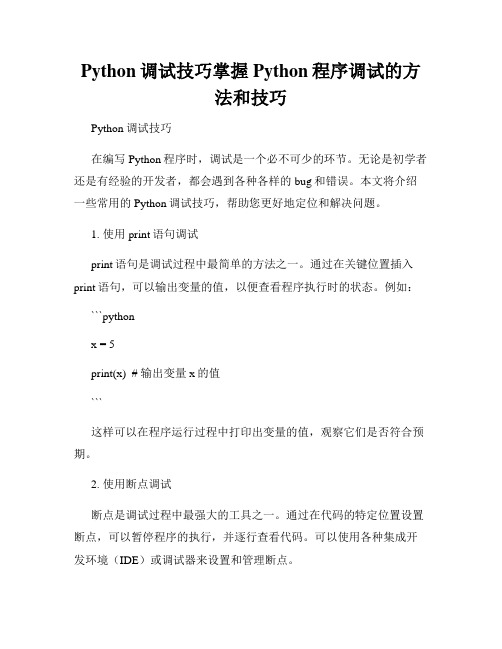
Python调试技巧掌握Python程序调试的方法和技巧Python调试技巧在编写Python程序时,调试是一个必不可少的环节。
无论是初学者还是有经验的开发者,都会遇到各种各样的bug和错误。
本文将介绍一些常用的Python调试技巧,帮助您更好地定位和解决问题。
1. 使用print语句调试print语句是调试过程中最简单的方法之一。
通过在关键位置插入print语句,可以输出变量的值,以便查看程序执行时的状态。
例如:```pythonx = 5print(x) # 输出变量x的值```这样可以在程序运行过程中打印出变量的值,观察它们是否符合预期。
2. 使用断点调试断点是调试过程中最强大的工具之一。
通过在代码的特定位置设置断点,可以暂停程序的执行,并逐行查看代码。
可以使用各种集成开发环境(IDE)或调试器来设置和管理断点。
例如,在PyCharm中,可以在需要设置断点的行上单击鼠标左键,或者使用快捷键Ctrl+F8设置断点。
然后,通过调试工具栏中的调试按钮启动程序。
程序会在断点处暂停,您可以查看变量的值,逐行执行代码,并在需要时进行操作。
3. 使用try-except语句处理异常在Python中,异常是一种常见的错误类型。
使用try-except语句可以捕获异常并进行相应的处理。
通过添加try-except语句,可以避免程序在遇到错误时立即停止。
```pythontry:# 代码块except Exception as e:# 异常处理代码```try-except语句的执行流程是:程序尝试执行try块中的代码,如果发生异常,则跳转到对应的except块进行处理。
异常的详细信息可以通过as关键字后的变量e来访问,方便定位问题所在。
4. 使用日志记录调试信息日志是调试和排查问题的另一种常用方法。
通过使用内置的logging 模块,可以将程序执行时的关键信息记录到日志文件中。
```pythonimport logginglogging.basicConfig(filename='debug.log', level=logging.DEBUG, format='%(asctime)s - %(levelname)s - %(message)s')x = 5logging.debug('变量x的值为:%s', x) # 记录调试信息```这样,程序执行时的关键信息将会被记录在debug.log文件中,方便查看和分析。
python调试方法
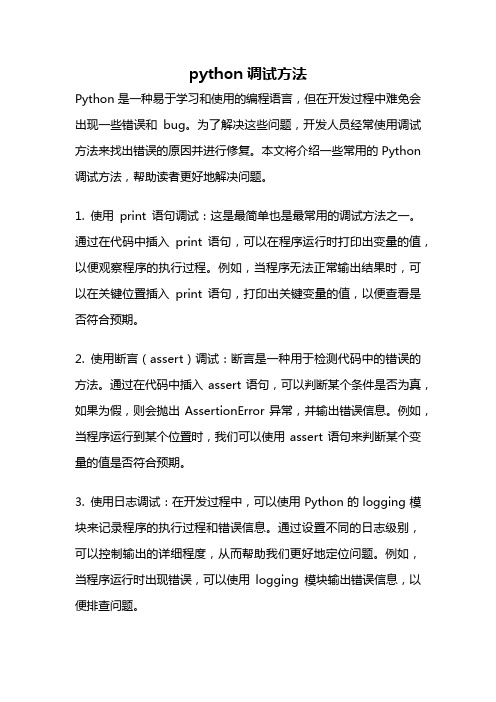
python调试方法Python是一种易于学习和使用的编程语言,但在开发过程中难免会出现一些错误和bug。
为了解决这些问题,开发人员经常使用调试方法来找出错误的原因并进行修复。
本文将介绍一些常用的Python 调试方法,帮助读者更好地解决问题。
1. 使用print语句调试:这是最简单也是最常用的调试方法之一。
通过在代码中插入print语句,可以在程序运行时打印出变量的值,以便观察程序的执行过程。
例如,当程序无法正常输出结果时,可以在关键位置插入print语句,打印出关键变量的值,以便查看是否符合预期。
2. 使用断言(assert)调试:断言是一种用于检测代码中的错误的方法。
通过在代码中插入assert语句,可以判断某个条件是否为真,如果为假,则会抛出AssertionError异常,并输出错误信息。
例如,当程序运行到某个位置时,我们可以使用assert语句来判断某个变量的值是否符合预期。
3. 使用日志调试:在开发过程中,可以使用Python的logging模块来记录程序的执行过程和错误信息。
通过设置不同的日志级别,可以控制输出的详细程度,从而帮助我们更好地定位问题。
例如,当程序运行时出现错误,可以使用logging模块输出错误信息,以便排查问题。
4. 使用pdb调试器:Python自带了一个强大的调试器pdb,可以帮助我们逐行调试程序。
通过在代码中插入pdb.set_trace()语句,可以在程序执行到该位置时暂停,并进入pdb调试环境。
在pdb 环境中,可以使用一系列命令来查看变量的值、单步执行代码、设置断点等,以便分析代码的执行过程。
5. 使用IDE集成调试器:大多数集成开发环境(IDE)都提供了调试功能,可以方便地在开发过程中进行调试。
通过设置断点、查看变量的值、单步执行代码等操作,可以更直观地观察程序的执行过程。
例如,使用PyCharm等IDE,可以通过点击代码行号的位置设置断点,程序在执行到断点处时会自动暂停。
idle的bug用法
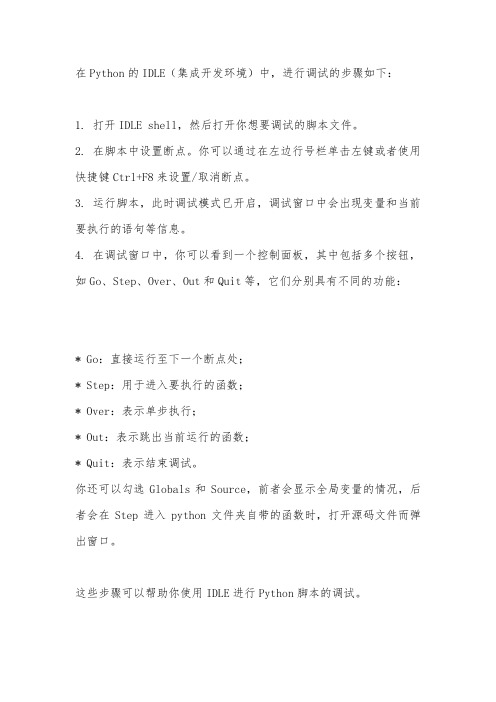
在Python的IDLE(集成开发环境)中,进行调试的步骤如下:
1. 打开IDLE shell,然后打开你想要调试的脚本文件。
2. 在脚本中设置断点。
你可以通过在左边行号栏单击左键或者使用快捷键Ctrl+F8来设置/取消断点。
3. 运行脚本,此时调试模式已开启,调试窗口中会出现变量和当前要执行的语句等信息。
4. 在调试窗口中,你可以看到一个控制面板,其中包括多个按钮,如Go、Step、Over、Out和Quit等,它们分别具有不同的功能:
* Go:直接运行至下一个断点处;
* Step:用于进入要执行的函数;
* Over:表示单步执行;
* Out:表示跳出当前运行的函数;
* Quit:表示结束调试。
你还可以勾选Globals和Source,前者会显示全局变量的情况,后者会在Step进入python文件夹自带的函数时,打开源码文件而弹出窗口。
这些步骤可以帮助你使用IDLE进行Python脚本的调试。
使用PyCharm进行Python代码编辑和调试的技巧
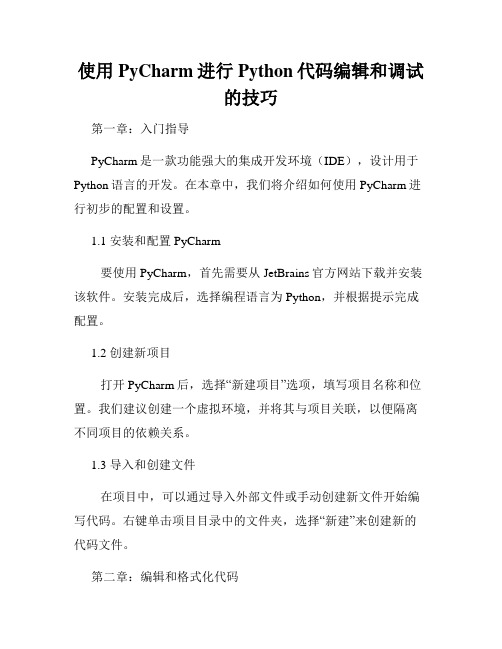
使用PyCharm进行Python代码编辑和调试的技巧第一章:入门指导PyCharm是一款功能强大的集成开发环境(IDE),设计用于Python语言的开发。
在本章中,我们将介绍如何使用PyCharm进行初步的配置和设置。
1.1 安装和配置PyCharm要使用PyCharm,首先需要从JetBrains官方网站下载并安装该软件。
安装完成后,选择编程语言为Python,并根据提示完成配置。
1.2 创建新项目打开PyCharm后,选择“新建项目”选项,填写项目名称和位置。
我们建议创建一个虚拟环境,并将其与项目关联,以便隔离不同项目的依赖关系。
1.3 导入和创建文件在项目中,可以通过导入外部文件或手动创建新文件开始编写代码。
右键单击项目目录中的文件夹,选择“新建”来创建新的代码文件。
第二章:编辑和格式化代码在本章中,我们将介绍如何使用PyCharm的编辑功能,以及如何格式化和排版代码以提高可读性。
2.1 代码自动完成和建议PyCharm提供了代码自动完成功能,可以通过按下Tab键或回车键来快速插入建议的代码片段。
此外,通过设置PyCharm和Python解释器的联调,IDE还会提供代码建议和自动完成功能。
2.2 代码格式化使用PyCharm,可以轻松地对代码进行格式化,以满足特定的编码风格。
可以通过按下快捷键Ctrl+Alt+L来格式化整个文件,或者只选中特定代码块进行格式化。
2.3 查找和替换代码使用PyCharm,可以方便地查找和替换代码中的字符串、方法和变量。
通过快捷键Ctrl+F,可以在当前文件中查找字符串;通过Ctrl+R,可以替换字符串。
第三章:调试技巧在本章中,我们将介绍在PyCharm中进行Python代码调试的一些技巧和功能。
3.1 设置断点和调试程序通过在代码中设置断点,可以暂停程序的执行,并逐行查看代码。
使用PyCharm的调试功能,可以逐步执行代码,并查看变量的值和程序的状态。
3.2 调试窗口PyCharm提供了一个调试窗口,用于查看和跟踪程序的执行。
python调试方法
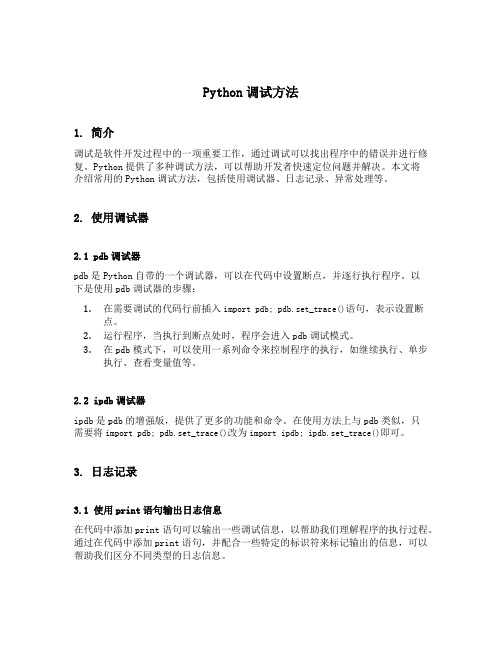
Python调试方法1. 简介调试是软件开发过程中的一项重要工作,通过调试可以找出程序中的错误并进行修复。
Python提供了多种调试方法,可以帮助开发者快速定位问题并解决。
本文将介绍常用的Python调试方法,包括使用调试器、日志记录、异常处理等。
2. 使用调试器2.1 pdb调试器pdb是Python自带的一个调试器,可以在代码中设置断点,并逐行执行程序。
以下是使用pdb调试器的步骤:1.在需要调试的代码行前插入import pdb; pdb.set_trace()语句,表示设置断点。
2.运行程序,当执行到断点处时,程序会进入pdb调试模式。
3.在pdb模式下,可以使用一系列命令来控制程序的执行,如继续执行、单步执行、查看变量值等。
2.2 ipdb调试器ipdb是pdb的增强版,提供了更多的功能和命令。
在使用方法上与pdb类似,只需要将import pdb; pdb.set_trace()改为import ipdb; ipdb.set_trace()即可。
3. 日志记录3.1 使用print语句输出日志信息在代码中添加print语句可以输出一些调试信息,以帮助我们理解程序的执行过程。
通过在代码中添加print语句,并配合一些特定的标识符来标记输出的信息,可以帮助我们区分不同类型的日志信息。
3.2 使用logging模块记录日志Python内置的logging模块可以更好地管理日志信息,可以设置不同的日志级别和输出格式。
以下是使用logging模块记录日志的步骤:1.导入logging模块:import logging。
2.配置日志记录器:logging.basicConfig(level=logging.DEBUG,format='%(asctime)s - %(name)s - %(levelname)s - %(message)s')。
可以根据需要设置日志级别和格式。
3.记录日志信息:logging.debug('This is a debug message')。
Python中的测试和调试技巧
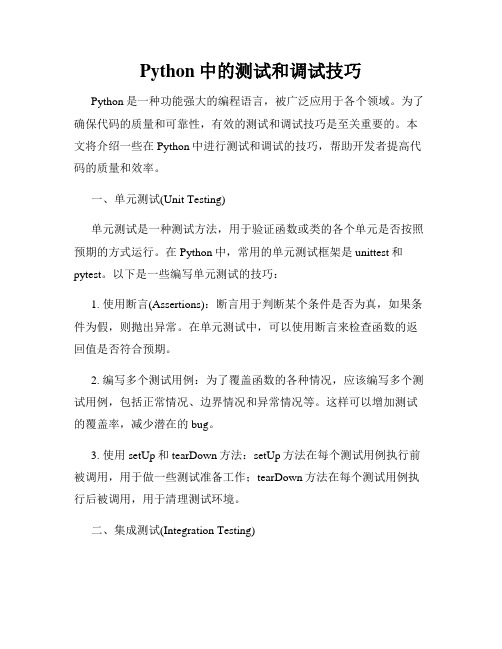
Python中的测试和调试技巧Python是一种功能强大的编程语言,被广泛应用于各个领域。
为了确保代码的质量和可靠性,有效的测试和调试技巧是至关重要的。
本文将介绍一些在Python中进行测试和调试的技巧,帮助开发者提高代码的质量和效率。
一、单元测试(Unit Testing)单元测试是一种测试方法,用于验证函数或类的各个单元是否按照预期的方式运行。
在Python中,常用的单元测试框架是unittest和pytest。
以下是一些编写单元测试的技巧:1. 使用断言(Assertions):断言用于判断某个条件是否为真,如果条件为假,则抛出异常。
在单元测试中,可以使用断言来检查函数的返回值是否符合预期。
2. 编写多个测试用例:为了覆盖函数的各种情况,应该编写多个测试用例,包括正常情况、边界情况和异常情况等。
这样可以增加测试的覆盖率,减少潜在的bug。
3. 使用setUp和tearDown方法:setUp方法在每个测试用例执行前被调用,用于做一些测试准备工作;tearDown方法在每个测试用例执行后被调用,用于清理测试环境。
二、集成测试(Integration Testing)除了单元测试,集成测试也是一种重要的测试方法。
集成测试用于验证多个模块之间的协同工作是否正常。
在Python中,可以使用unittest和pytest等框架来编写集成测试。
1. 使用模拟对象(Mock Objects):在集成测试中,有时候需要模拟某些对象或者函数的行为。
Python提供了一些模拟对象的库,比如unittest.mock,可以方便地模拟对象的行为,用于测试。
2. 分离测试环境和生产环境:为了避免测试和生产环境相互影响,应该将测试环境和生产环境分离。
可以使用虚拟环境(virtualenv)或者Docker容器等技术来搭建独立的测试环境。
三、调试技巧(Debugging)在编写代码的过程中,经常会遇到一些bug和错误。
- 1、下载文档前请自行甄别文档内容的完整性,平台不提供额外的编辑、内容补充、找答案等附加服务。
- 2、"仅部分预览"的文档,不可在线预览部分如存在完整性等问题,可反馈申请退款(可完整预览的文档不适用该条件!)。
- 3、如文档侵犯您的权益,请联系客服反馈,我们会尽快为您处理(人工客服工作时间:9:00-18:30)。
importpdb
a=aaa
pdb.set_trace()
b=bbb
c=ccc
-》final=a+b+c
printfinal
[EOF]
(Pdb)
[EOF]
(Pdb)n
》/root/epdb1.py(7)?()
-》printfinal
(Pdb)
退出debug:使用quit或者q可以退出当前的debug,但是quit会以
importpdb
a=aaa
pdb.set_trace()
b=bbb
c=ccc
final=a+b+c
printfinal
开始调试:直接运行脚本,会停留在pdb.set_trace()处,选择n+enter
可以执行当前的statement。在第一次按下了n+enter之后可以直接按enter
表示重复执行上一条debug命令。
python断点调试方法
pdb是python自带的一个包,为python程序提供了一种交互的源代码
调试功能,主要特性包括设置断点、单步调试、进入函数调试、查看当前代
码、查看栈片段、动态改变变量的值等。pdb提供了一些常用的调试命令,
详情见表1。
下面结合具体的实例讲述如何使用pdb进行调试。
清单1.测试代码示例
Fileepdb1.py,line5,in?
c=ccc
Fileepdb1.py,line5,in?
c=ccc
File/usr/lib64/python2.4/bdb.py,line48,intrace_dispatch
returnself.dispatch_line(frame)
File/usr/lib64/python2.4/bdb.py,line67,indispatch_line
ifself.quitTIng:raiseBdbQuit
bdb.中打印变量的值,可以直接使用p
加上变量名,但是需要注意的是打印仅仅在当前的statement已经被执行了
之后才能看到具体的值,否则会报NameError:《
Error。。。。》错误。
清单2.利用pdb调试
[root@rcc-pok-idg-2255~]#pythonepdb1.py
》/root/epdb1.py(4)?()
-》b=bbb
(Pdb)n
》/root/epdb1.py(5)?()
-》c=ccc
(Pdb)
》/root/epdb1.py(6)?()
-》final=a+b+c
一种非常粗鲁的方式退出程序,其结果是直接crash。
清单3.退出debug
[root@rcc-pok-idg-2255~]#pythonepdb1.py
》/root/epdb1.py(4)?()
-》b=bbb
(Pdb)n
》/root/epdb1.py(5)?()
-》c=ccc
(Pdb)q
Traceback(mostrecentcalllast):
